Deutsch, Schaltfläche – Eurocom M57RU DIVINE-X User Manual
Page 80
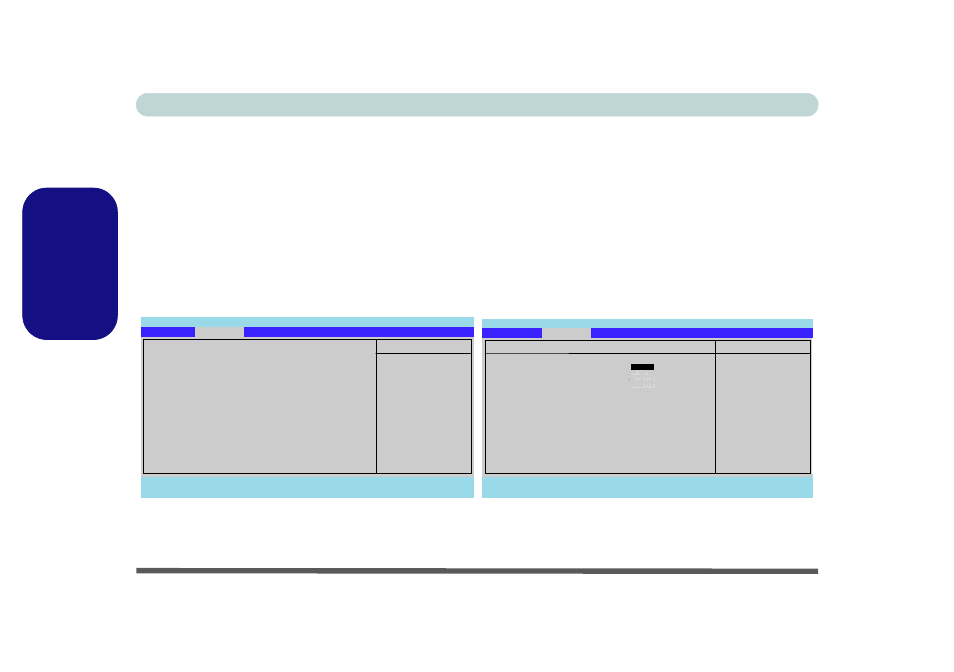
74 - Intel Turbo Memory-Modul
Ausführliches Benutzerhandbuch
Deutsch
9. Die Systemsoftware leitet Sie durch den Installationsvorgang (die Anleitung zur Installation des Windows-Betriebssystems
finden Sie in der Windows Vista- Dokumentation).
10. Installieren Sie die Treiber entsprechend der Anleitung unter
“Installation der Treiber” auf Seite 61
(stellen Sie sicher, dass
die Treiber in der in
Tabelle 5 auf Seite 61
aufgeführten Reihenfolge installiert werden).
11. Legen Sie die DVD-ROM Device Drivers & Utilities + User's Manual in das CD/DVD-Laufwerk ein.
12. Klicken Sie auf Optional
(
Schaltfläche
).
13. Klicken Sie auf 6.Install Robson Driver > Ja.
14. Klicken Sie auf Weiter > Ja > Weiter > Weiter.
15. Klicken Sie auf Fertig stellen, um das Notebook neu zu starten.
16. Nachdem der Computer die notwendigen Hardwareänderungen vorgenommen hat, und Sie den Computer neu gestartet
haben, klicken Sie auf Jetzt neu starten, um die Installation abzuschließen.
Abb. 14 - Die BIOS-Menüs "Advanced" und "Advanced Chipset Control"
Main
Advanced
Security
Boot
Exit
F1
Help
Select Item
-/+
Change Values
F9
Setup Defaults
Esc
Exit
Select Menu
Enter
Select
Sub-Menu
F10
Save and Exit
Item Specific Help
Advanced
Select options for
Advanced Chipset
features.
Phoenix TrustedCore(tm) Setup Utility
Advanced Chipset Control
Reset Configuration Data:
[No]
Local Bus IDE adapter:
[Both]
Boot-time Diagnostic Screen:
[Enabled]
Legacy USB Support:
[Enabled]
USB 2.0 Enable:
[Enabled]
POST Beep Sound
[Disabled]
Battery Low Alarm Beep:
[Disabled]
F1
Help
Select Item
-/+
Change Values
F9
Setup Defaults
Esc
Exit
Select Menu
Enter
Select
Sub-Menu
F10
Save and Exit
Item Specific Help
Advanced
Phoenix TrustedCore(tm) Setup Utility
Intel Turbo Memory
Technology
Advanced Chipset Control
Intel Robson
[
Enabled
]
SATA - Device 31, Function 2:
[Enhanced]
AHCI Configuration
Enabled]
DFOROM(Robson) Support:
[Enabled]
